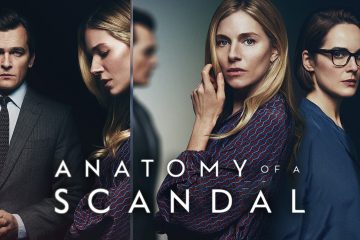Non puoi sempre attivare Non disturbare per eliminare tutte le notifiche che distraggono, ma ci sono modi per renderle meno distratte o più convenienti in macOS.
Questa distrazione include ovviamente quando scivolano dal lato dello schermo mentre stai lavorando e poi scivolano via di nuovo. Possono fare questo slide-on, slide-off così velocemente che non riesci a leggere effettivamente le notifiche, nel qual caso ora hai distrutto completamente la tua concentrazione.
Oppure possono scivolare dentro e rimanere lì, il che a volte è altrettanto fastidioso. L’hai visto, sei stato avvisato, ma devi comunque interrompere quello che stai facendo per licenziarli.
Apple fornisce alcuni modi diretti per cambiare gran parte di questo, che sono semplici, se forse un po’faticosi. Riguarda la scelta dello stile di notifiche che desideri, per app.
Scegli lo stile di notifiche che desideri
Per ogni singola app sul tuo Mac, puoi cambiare il modo in cui ti avvisa o se lo fa del tutto.
Quando installi un’app per la prima volta, ti verrà chiesto di consentirle di inviare notifiche. Ma se cambi idea o se l’app ti ha appena logorato, passa all’app Impostazioni per te.
Come modificare le notifiche nelle Impostazioni
- Scegli il menu Apple e seleziona Preferenze di Sistema
- Fai clic su Notifiche
- Per ogni applicazione, clicca sul suo nome nell’elenco
- Scegli se Consenti notifiche o meno
- Scegli uno stile di avviso, Nessuno, Banner o Avvisi
- Decidi se consentire alla notifica di riprodurre un suono (se disponibile)
Ci sono altre opzioni, principalmente per vedere se le notifiche vengono mostrate quando hai uno screensaver in esecuzione. Ma questi sono quelli chiave che controllano il grado di distrazione che sei disposto a sopportare.
Può sembrare strano attivare Consenti notifiche, quindi scegliere Nessuno per lo stile di notifica che desideri. Tuttavia, questo pannello controlla anche se un’app può inviarti una notifica inserendo un badge rosso su un’icona del Dock, ad esempio.
Nota che per tutte le app di terze parti hai la possibilità di Riprodurre l’audio per le notifiche — oppure no. Alcune delle app di Apple come Mail, Musica, Keynote, Note e altro non offrono questa impostazione.
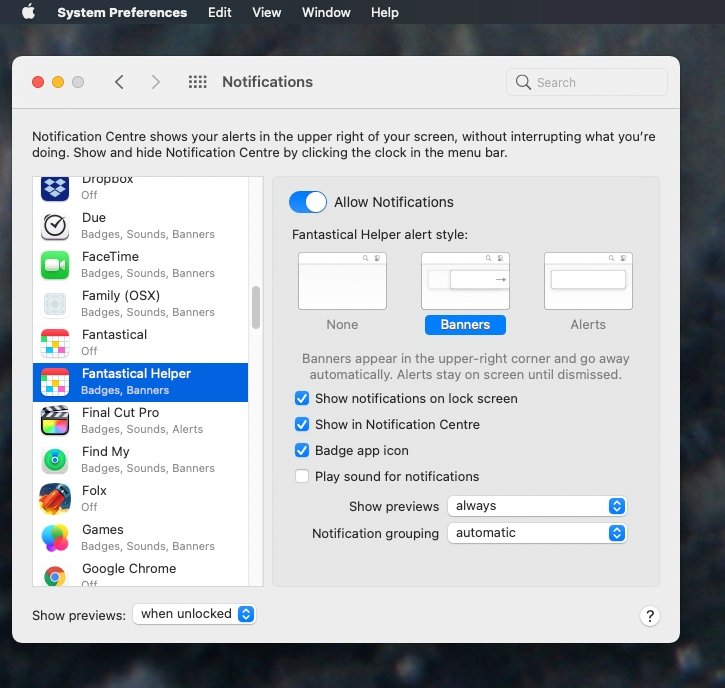
Puoi impostare il funzionamento delle notifiche per app
Decidere tra Nessuno, Banner e Avvisi
Non ti ci vorrà molto per decidere se vuoi Nessuno, cioè no-notifiche sullo schermo a tutti. La vera domanda è che se ne vuoi uno, se preferisci Banner o Avvisi.
Se le notifiche scorrono sullo schermo del tuo Mac e poi scorrono via, hai uno stile Banner. Considerando che se scivola e rimane lì fino a quando non fai clic su di esso, questo è un avviso.
Scegli quello che preferisci, per ogni app a turno. Fai questo e puoi correggere l’irritazione delle notifiche che rimangono fino a quando non interrompi ciò che stai facendo per ignorarle.
Allo stesso modo, se ci sono app le cui notifiche scompaiono prima che tu abbia finito di leggerle, la soluzione è cambiare quelli agli avvisi.
Apple dà e Apple toglie
Questo non è più vero se stai eseguendo l’ultima Big Sur, ma nelle versioni precedenti di macOS c’era un utile Comando da terminale per le notifiche. Se stai ancora utilizzando un vecchio macOS, puoi usarlo per modificare la durata di permanenza di una notifica banner sullo schermo.
Ci sono stati almeno due diversi comandi di Terminale per questo, e dovrai provarli ciascuno per vedere se funzionano sul tuo Mac. In entrambi i casi, apri Terminale, incolli o digiti il comando, quindi esci o riavvia il Mac.
default scrivi com.apple.notificationcenterui bannerTime SECONDI
default scrive com.apple.notificationcenterui bannerTime-int SECONDI
Ricorda, è un comando o l’altro, non entrambi. Ed è molto probabile che non lo sia né se mantieni aggiornato il tuo Mac.
Ma sostituisci la parola’SECONDS’in quei comandi con qualche cifra numerica, quindi incolla l’intera riga nel Terminale.
Se il primo comando funziona, dopo il riavvio le notifiche banner rimarranno più a lungo-o più brevi-come hai scelto. Se non ha fatto differenza, prova il secondo comando e riavvia di nuovo.
Non è chiaro il motivo per cui Apple dovrebbe includere un comando Terminale per questo e poi rimuoverlo di nuovo. Tanto meno perché potrebbe aggiungere un secondo comando Terminale e poi togliere anche quello.
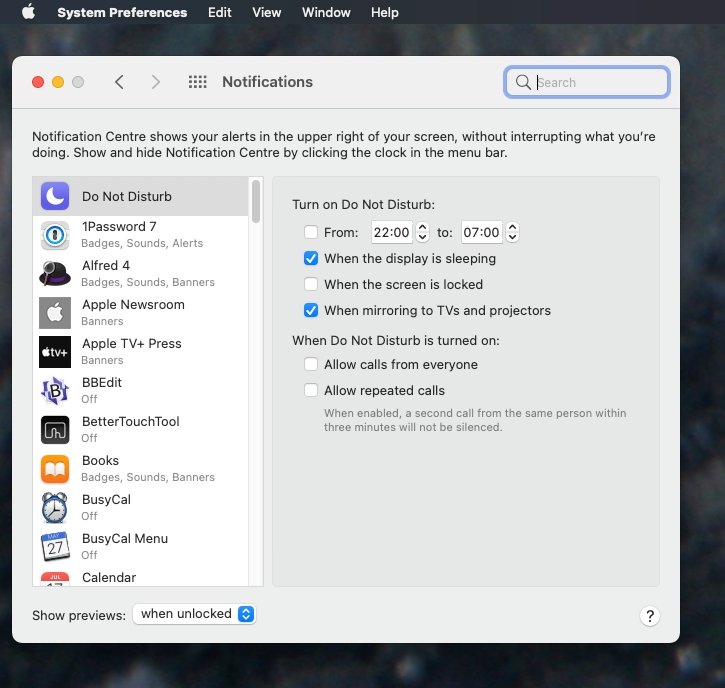
C’è anche Non disturbare, ma è un po’eccessivo
Limiti di macOS Big Sur
Fortunatamente, solo conoscere la differenza tra banner e avvisi e come cambiarli è sufficiente per risparmiarti un po’di fastidio. Big Sur non ti dà alcuna sequenza di tasti per ignorare una notifica, devi spostare il cursore fino al punto giusto e attendere un battito per visualizzare una casella X o Cancella.
Se essere in grado di toccare un tasto per ignorare una notifica andrebbe bene, lo stesso vale per qualsiasi modo per scegliere quando la notifica offre o richiede direttamente una risposta. Mail ti consentirà di rispondere o eliminare direttamente dalla notifica, ad esempio, dove gli aggiornamenti software richiedono che tu scelga quando eseguirli.
Aggirare i limiti
Un problema con le notifiche è che ti distraggono apparendo. Un secondo è che richiedono che tu li scarichi o che ti richiedano di selezionarli da un menu a discesa.
Se disponi di un’app come Keyboard Maestro, puoi programmare una sequenza di tasti per ignorare una notifica. Richiederebbe Keyboard Maestro per spostare il cursore esattamente nel punto giusto sullo schermo, attendere mezzo secondo per visualizzare la casella Chiudi o Cancella, quindi fare clic per te.
Funzionerebbe finché non ti sposti su un altro Mac, ad esempio passando dall’iMac dell’ufficio al MacBook Air di casa. Quindi la posizione del cursore sarebbe diversa a causa dello schermo più piccolo, ma potresti fare una seconda copia della macro Keyboard Maestro.
Potresti programmarlo per fare tutto quanto sopra e poi riconoscere quando una notifica mostra un pulsante Opzioni. Keyboard Maestro potrebbe fare clic su quel pulsante e selezionare l’opzione che hai deciso in precedenza.
Tutto questo è possibile e tu non ne farai nulla. Molto più sensato e semplice è usare il pesante Do Not Disturb.
Non disturbare su Mac
La funzione Non disturbare del Mac è leggermente, ma importante, diversa da quella di iOS.
Su iPhone e iPad, se attivi la funzione Non disturbare, le notifiche verranno comunque visualizzate nella schermata di blocco. Semplicemente non emettono alcun suono, né attivano feedback tattili.
Rimangono semplicemente lì finché non scegli di guardare lo schermo e fare qualcosa al riguardo. Sul Mac, fanno la stessa cosa, ma si trovano nel Centro notifiche. Non vengono visualizzati e poi scompaiono, semplicemente non vengono visualizzati.
È esattamente quello che vuoi quando cerchi di concentrarti sul tuo lavoro. Ma è esattamente quello che non vuoi quando c’è una particolare notifica che devi assolutamente conoscere immediatamente.
Quindi puoi attivare Non disturbare e controllare il Centro notifiche facendo clic sull’ora nella nell’angolo in alto a destra del tuo Mac. È appena poco conveniente.
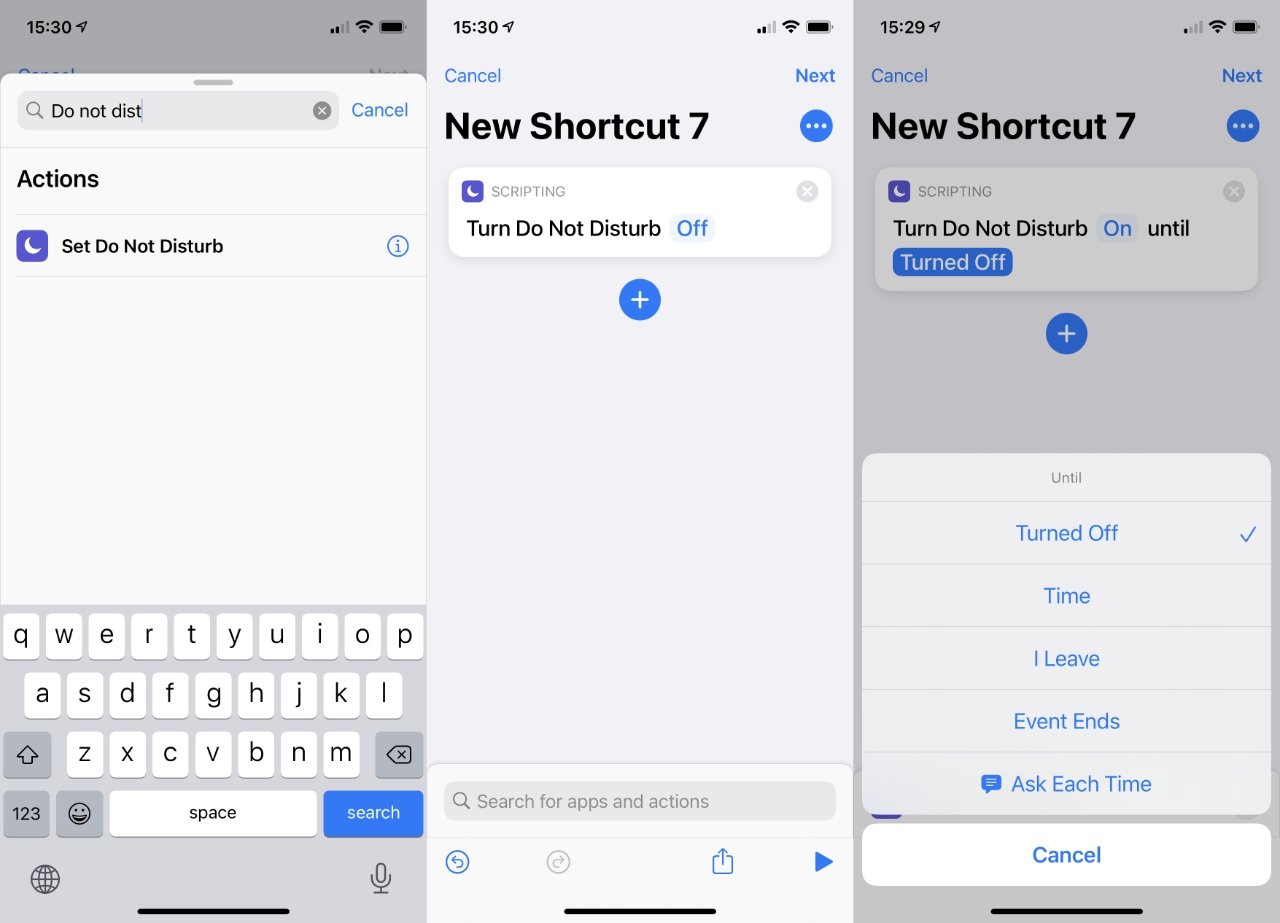
Quando le scorciatoie arrivano sul Mac, sarai in grado di impostare modi rapidi per attivare e disattivare Non disturbare, come puoi qui su iOS
Questo potrebbe cambiare con macOS Monterey quando le scorciatoie arrivano sul Mac. Sulla base delle scorciatoie già disponibili su iOS, è ragionevole presumere che saremo in grado di creare una sequenza di tasti o un comando Siri che attivi e disattivi Non disturbare più facilmente.
Fino ad allora, tuttavia, per ridurre le distrazioni non necessarie dalle notifiche è necessario esaminare le impostazioni di ogni app e decidere cosa fare e cosa non è veramente necessario.
Rimani aggiornato su tutte le novità Apple direttamente dal tuo HomePod. Dì”Ehi, Siri, riproduci AppleInsider”e riceverai l’ultimo podcast di AppleInsider. Oppure chiedi al tuo HomePod mini“AppleInsider Daily”e riceverai un rapido aggiornamento direttamente da il nostro team di notizie. E, se sei interessato all’automazione domestica incentrata su Apple, dì”Ehi, Siri, gioca a HomeKit Insider”e ascolterai il nostro ultimo podcast specializzato in pochi istanti.